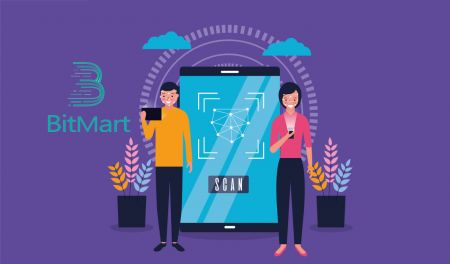ວິທີການກວດສອບບັນຊີໃນ BitMart
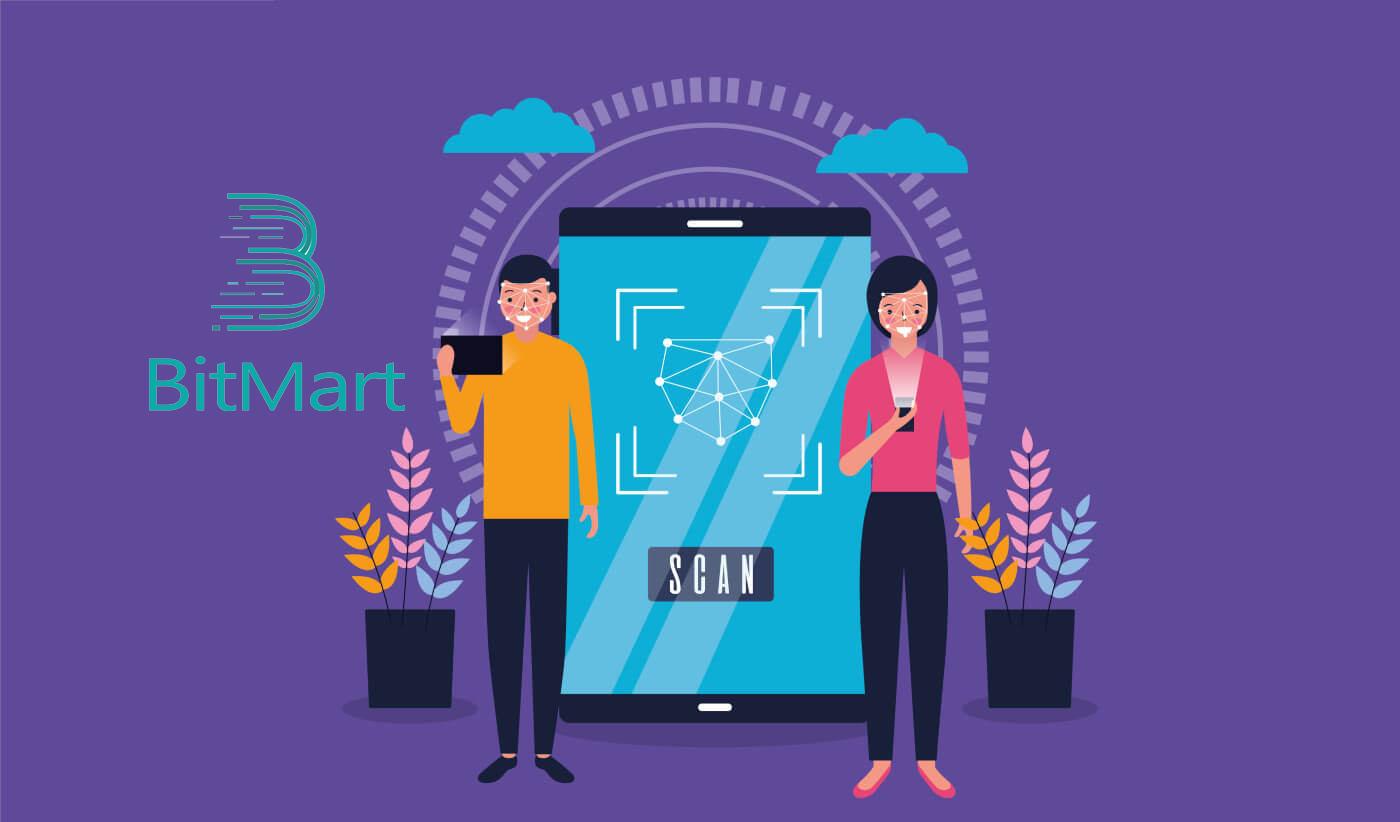
- ພາສາ
-
English
-
العربيّة
-
简体中文
-
हिन्दी
-
Indonesia
-
Melayu
-
فارسی
-
اردو
-
বাংলা
-
ไทย
-
Tiếng Việt
-
Русский
-
한국어
-
日本語
-
Español
-
Português
-
Italiano
-
Français
-
Deutsch
-
Türkçe
-
Nederlands
-
Norsk bokmål
-
Svenska
-
Tamil
-
Polski
-
Filipino
-
Română
-
Slovenčina
-
Zulu
-
Slovenščina
-
latviešu valoda
-
Čeština
-
Kinyarwanda
-
Українська
-
Български
-
Dansk
-
Kiswahili
ວິທີການຢັ້ງຢືນບັນຊີຂອງຂ້ອຍ?
ຂັ້ນຕອນທີ 1: ເລື່ອນໃສ່ອີເມລການລົງທະບຽນຂອງທ່ານກ່ຽວກັບສິດທິທາງເທິງຂອງຫນ້າທໍາອິດ, ແລະທ່ານຈະເຫັນເມນູ dropdown ເປັນ. ກົດ [ຊັບສິນ]
.png)
ຂັ້ນຕອນທີ 2: ພາຍໃຕ້ [ ຈຸດ] ພາກສ່ວນ, ໃຫ້ຄລິກໃສ່ [ກວດສອບ]
.png)
ຂັ້ນຕອນທີ 3: ພາຍໃຕ້ປະເພດບັນຊີລະດັບປານກາງ, ໃຫ້ຄລິກໃສ່ [GET VERIFIED] ແລະສໍາເລັດການຕື່ມຂໍ້ມູນການກວດສອບບັນຊີ.
.png)
ມັນຈະໃຊ້ເວລາເຖິງ 24 ຊົ່ວໂມງເພື່ອໃຫ້ການຢັ້ງຢືນບັນຊີຂອງທ່ານໄດ້ຮັບການອະນຸມັດ.
ວິທີການຕັ້ງການກວດສອບສອງປັດໃຈ (2FA)?
ຂັ້ນຕອນທີ 1: ເລື່ອນໃສ່ອີເມລການລົງທະບຽນຂອງທ່ານກ່ຽວກັບສິດທິທາງເທິງຂອງຫນ້າທໍາອິດ, ແລະທ່ານຈະເຫັນເມນູເລື່ອນລົງ. ກົດ [ ບັນຊີ]
ຂັ້ນຕອນທີ 2: ເລື່ອນລົງແລະທ່ານສາມາດເບິ່ງ ພາກສ່ວນ ການຕັ້ງຄ່າຄວາມປອດໄພ . ຄລິກ [ ເປີດໃຊ້ງານ] ສໍາລັບ Google Authenticator.
.png)
ຂັ້ນຕອນທີ 3: ທ່ານຈະເຫັນຫນ້າ bind Google 2FA ແລະປະຕິບັດຕາມຄໍາແນະນໍາຂ້າງລຸ່ມນີ້.
ດາວໂຫລດ Google 2FA:
ອຸປະກອນ Android:
- ຂໍ້ກໍານົດ: ເພື່ອນໍາໃຊ້ Google Authenticator ໃນອຸປະກອນ Android ຂອງທ່ານ, ມັນຈະຕ້ອງໄດ້ແລ່ນ Android ເວີຊັນ 2.1 ຫຼືຫຼັງຈາກນັ້ນ.
- ດາວໂຫຼດ app ໄດ້:
-
ໃນໂທລະສັບ ຫຼືແທັບເລັດ Android ຂອງທ່ານ, ໃຫ້ເຂົ້າໄປທີ່ Google Play .
-
ຊອກຫາ Google Authenticator .
-
ດາວນ໌ໂຫລດແລະຕິດຕັ້ງຄໍາຮ້ອງສະຫມັກ
iPhone, iPad:
- ຄວາມຕ້ອງການ: ເພື່ອໃຊ້ Google Authenticator ໃນ iPhone, iPod Touch, ຫຼື iPad ຂອງທ່ານ, ທ່ານຕ້ອງມີລະບົບປະຕິບັດການຫຼ້າສຸດສໍາລັບອຸປະກອນຂອງທ່ານ. ນອກຈາກນັ້ນ, ເພື່ອຕັ້ງຄ່າແອັບຯໃນ iPhone ຂອງທ່ານໂດຍໃຊ້ລະຫັດ QR, ທ່ານຕ້ອງມີຮູບແບບ 3G ຫຼືຫຼັງຈາກນັ້ນ.
- ດາວໂຫຼດ app ໄດ້:
-
ໃນ iPhone ຫຼື iPad ຂອງທ່ານ, ໃຫ້ເຂົ້າໄປທີ່ App Store.
-
ຊອກຫາ Google Authenticator .
-
ດາວນ໌ໂຫລດແລະຕິດຕັ້ງຄໍາຮ້ອງສະຫມັກ.
ຕັ້ງຄ່າ Google 2FA:
ອຸປະກອນ Android:
-
ໃນໂທລະສັບ ຫຼືແທັບເລັດ Android ຂອງທ່ານ, ເປີດແອັບພລິເຄຊັນ Google Authenticator.
-
ຖ້ານີ້ແມ່ນຄັ້ງທຳອິດທີ່ທ່ານໃຊ້ Authenticator, ແຕະ ເລີ່ມຕົ້ນ . ເພື່ອເພີ່ມບັນຊີໃໝ່, ຢູ່ເບື້ອງຂວາລຸ່ມ, ເລືອກ ເພີ່ມ .
-
ເພື່ອເຊື່ອມຕໍ່ອຸປະກອນມືຖືຂອງທ່ານກັບບັນຊີຂອງທ່ານ:
-
ການໃຊ້ລະຫັດ QR : ເລືອກ ສະແກນບາໂຄດ . ຖ້າແອັບ Authenticator ບໍ່ສາມາດຊອກຫາແອັບເຄື່ອງສະແກນບາໂຄດຢູ່ໃນອຸປະກອນມືຖືຂອງເຈົ້າ, ເຈົ້າອາດຈະຖືກເຕືອນໃຫ້ດາວໂຫຼດ ແລະ ຕິດຕັ້ງອັນໜຶ່ງ. ຖ້າທ່ານຕ້ອງການຕິດຕັ້ງແອັບຯເຄື່ອງສະແກນບາໂຄດເພື່ອໃຫ້ທ່ານສາມາດເຮັດສໍາເລັດຂະບວນການຕິດຕັ້ງ, ເລືອກ ຕິດຕັ້ງ , ຫຼັງຈາກນັ້ນໄປໂດຍຜ່ານຂະບວນການຕິດຕັ້ງ. ເມື່ອແອັບຖືກຕິດຕັ້ງແລ້ວ, ເປີດ Google Authenticator ຄືນໃໝ່, ຈາກນັ້ນຊີ້ກ້ອງຂອງທ່ານໃສ່ລະຫັດ QR ໃນໜ້າຈໍຄອມພິວເຕີຂອງທ່ານ.
-
ການໃຊ້ກະແຈລັບ : ເລືອກ ໃສ່ກະແຈທີ່ສະໜອງໃຫ້ , ຈາກນັ້ນໃສ່ທີ່ຢູ່ອີເມວຂອງບັນຊີ BitMart ຂອງທ່ານໃນກ່ອງ "ໃສ່ຊື່ບັນຊີ". ຕໍ່ໄປ, ໃສ່ລະຫັດລັບໃນຫນ້າຈໍຄອມພິວເຕີຂອງທ່ານພາຍໃຕ້ການ ໃສ່ລະຫັດ . ໃຫ້ແນ່ໃຈວ່າທ່ານໄດ້ເລືອກທີ່ຈະເຮັດໃຫ້ສໍາຄັນທີ່ ໃຊ້ເວລາ , ຫຼັງຈາກນັ້ນເລືອກເອົາ ເພີ່ມ .
-
-
ເພື່ອທົດສອບວ່າແອັບພລິເຄຊັນເຮັດວຽກໄດ້, ໃຫ້ໃສ່ລະຫັດຢືນຢັນໃນອຸປະກອນມືຖືຂອງເຈົ້າໃສ່ໃນປ່ອງໃນຄອມພິວເຕີຂອງທ່ານພາຍໃຕ້ ປຸ່ມ Enter c ode , ຈາກນັ້ນຄລິກ ຢືນຢັນ.
ຖ້າລະຫັດຂອງທ່ານຖືກຕ້ອງ, ທ່ານຈະເຫັນຂໍ້ຄວາມຢືນຢັນ. ກົດ Done ເພື່ອສືບຕໍ່ຂະບວນການຕິດຕັ້ງ. ຖ້າລະຫັດຂອງເຈົ້າບໍ່ຖືກຕ້ອງ, ໃຫ້ລອງສ້າງລະຫັດຢືນຢັນໃໝ່ໃນອຸປະກອນມືຖືຂອງເຈົ້າ, ຈາກນັ້ນໃສ່ມັນໃສ່ຄອມພິວເຕີຂອງທ່ານ. ຖ້າຫາກວ່າທ່ານຍັງມີບັນຫາ, ທ່ານອາດຈະຕ້ອງການກວດສອບວ່າເວລາຢູ່ໃນອຸປະກອນຂອງທ່ານແມ່ນຖືກຕ້ອງຫຼືອ່ານກ່ຽວກັບບັນຫາທົ່ວໄປ.
iPhone, iPad:
-
ໃນ iPhone ຫຼື iPad ຂອງທ່ານ, ເປີດແອັບພລິເຄຊັນ Google Authenticator.
-
ຖ້ານີ້ແມ່ນຄັ້ງທຳອິດທີ່ທ່ານໃຊ້ Authenticator, ແຕະ ເລີ່ມຕົ້ນການຕັ້ງຄ່າ . ເພື່ອເພີ່ມບັນຊີໃໝ່, ຢູ່ເບື້ອງຂວາລຸ່ມ, ແຕະ ເພີ່ມ .
-
ເພື່ອເຊື່ອມຕໍ່ອຸປະກອນມືຖືຂອງທ່ານກັບບັນຊີຂອງທ່ານ:
-
ການນໍາໃຊ້ Barcode : ປາດ "ສະແກນ Barcode" ແລະຫຼັງຈາກນັ້ນຊີ້ກ້ອງຖ່າຍຮູບຂອງທ່ານທີ່ລະຫັດ QR ໃນຫນ້າຈໍຄອມພິວເຕີຂອງທ່ານ.
-
ການນໍາໃຊ້ການເຂົ້າຄູ່ມື : ປາດ "ການເຂົ້າຄູ່ມື" ແລະໃສ່ທີ່ຢູ່ອີເມວຂອງບັນຊີ BitMart ຂອງທ່ານ. ຫຼັງຈາກນັ້ນ, ໃສ່ລະຫັດລັບໃນຫນ້າຈໍຄອມພິວເຕີຂອງທ່ານເຂົ້າໄປໃນປ່ອງພາຍໃຕ້ "Key". ຕໍ່ໄປ, ເປີດ ເວລາອີງໃສ່ເວລາ ແລະແຕະທີ່ ແລ້ວໆ.
-
-
ຖ້າລະຫັດຂອງທ່ານຖືກຕ້ອງ, ທ່ານຈະເຫັນຂໍ້ຄວາມຢືນຢັນ. ກົດ Done ເພື່ອຢືນຢັນ. ຖ້າລະຫັດຂອງເຈົ້າບໍ່ຖືກຕ້ອງ, ໃຫ້ລອງສ້າງລະຫັດຢືນຢັນໃໝ່ໃນອຸປະກອນມືຖືຂອງເຈົ້າ, ຈາກນັ້ນໃສ່ມັນໃສ່ຄອມພິວເຕີຂອງທ່ານ. ຖ້າຫາກວ່າທ່ານຍັງມີບັນຫາ, ທ່ານອາດຈະຕ້ອງການກວດສອບວ່າເວລາໃນອຸປະກອນຂອງທ່ານແມ່ນຖືກຕ້ອງຫຼືອ່ານກ່ຽວກັບບັນຫາທົ່ວໄປ.
ໃນປັດຈຸບັນການຜູກມັດໄດ້ຖືກສໍາເລັດ, ທ່ານສາມາດນໍາໃຊ້ Google Authenticator ໃນການດໍາເນີນງານໃນອະນາຄົດເພື່ອຮັບປະກັນຄວາມປອດໄພຂອງບັນຊີຂອງທ່ານ.
ວິທີການຕັ້ງການຢືນຢັນໂທລະສັບ
ຂັ້ນຕອນທີ 1: ເລື່ອນໃສ່ອີເມລການລົງທະບຽນຂອງທ່ານກ່ຽວກັບສິດທິທາງເທິງຂອງຫນ້າທໍາອິດ, ແລະທ່ານຈະເຫັນເມນູເລື່ອນລົງ. ກົດ [ ບັນຊີ]
.png)
ຂັ້ນຕອນທີ 2: ເລື່ອນລົງແລະທ່ານສາມາດເບິ່ງ ພາກສ່ວນ ການຕັ້ງຄ່າຄວາມປອດໄພ . ຄລິກ [ ເປີດໃຊ້ງານ] ສໍາລັບການຢັ້ງຢືນໂທລະສັບ.
.png)
ຂັ້ນຕອນທີ 3: ທ່ານຈະເຫັນຫນ້າຫມາຍເລກໂທລະສັບຜູກມັດແລະປະຕິບັດຕາມຄໍາແນະນໍາຂ້າງລຸ່ມນີ້.
1. ໃສ່ [ ລະຫັດປະເທດຂອງເຈົ້າ] ແລະ [ ເບີໂທລະສັບຂອງເຈົ້າ]
.png)
2. ຄລິກ [ ສົ່ງ]
.png)
3. ກວດເບິ່ງໂທລະສັບຂອງທ່ານ, ຈາກນັ້ນໃສ່ຕົວເລກຫົກຕົວ [ ລະຫັດຢືນຢັນໂທລະສັບ]
.png)
4. ຄລິກ [ ສົ່ງ]
.png)
ດຽວນີ້ການຜູກມັດເບີໂທລະສັບຂອງເຈົ້າສຳເລັດແລ້ວ.
ຄຳຖາມທີ່ຖາມເລື້ອຍໆ (FAQ)
ຍົກເລີກການຜູກມັດ ຫຼືຣີເຊັດ Google 2FA ຂອງຂ້ອຍ
ຖ້າທ່ານສູນເສຍການເຂົ້າເຖິງອີເມວ, ໂທລະສັບ, ຫຼື Google Authenticator ຂອງທ່ານໂດຍບັງເອີນ, ກະລຸນາປະຕິບັດຕາມຄໍາແນະນໍາຂ້າງລຸ່ມນີ້ເພື່ອຣີເຊັດ Google 2FA ຂອງທ່ານ.
ທ່ານຕ້ອງສົ່ງ ປີ້ ຊ່ວຍເຫຼືອ ເພື່ອຍົກເລີກການຜູກມັດ ຫຼື ຣີເຊັດ Google 2FA ຂອງທ່ານ. ເພື່ອເລີ່ມຕົ້ນ, ໃຫ້ແນ່ໃຈວ່າທ່ານມີເອກະສານ ແລະຂໍ້ມູນຕໍ່ໄປນີ້ກັບທ່ານ:
1. ເບີໂທລະສັບ ຫຼືທີ່ຢູ່ອີເມວທີ່ທ່ານໃຊ້ເພື່ອລົງທະບຽນໃນ BitMart.
2. ຮູບດ້ານໜ້າ ແລະດ້ານຫຼັງຂອງບັດປະຈຳຕົວຂອງທ່ານ. (ຮູບພາບແລະເລກປະຈໍາຕົວຕ້ອງສາມາດອ່ານໄດ້.)
3. ຮູບພາບຂອງທ່ານຖືດ້ານຫນ້າຂອງບັດປະຈໍາຕົວຂອງທ່ານ, ແລະບັນທຶກຊີ້ແຈງການຮ້ອງຂໍການຊ່ວຍເຫຼືອຂອງທ່ານ. (ການເຊວຟີບໍ່ສາມາດຍອມຮັບໄດ້. ຮູບ, ໝາຍເລກບັດປະຈຳຕົວ, ແລະບັນທຶກຈະຕ້ອງສາມາດອ່ານໄດ້.)
- ວັນທີແລະຄໍາອະທິບາຍຄໍາຮ້ອງຂໍຂອງທ່ານຕ້ອງຖືກລວມຢູ່ໃນບັນທຶກ, ກະລຸນາເບິ່ງຕົວຢ່າງຂ້າງລຸ່ມນີ້:
- 20190601 (yyyy/mm/dd), ຮ້ອງຂໍໃຫ້ຍົກເລີກການຜູກມັດ Google 2FA ໃນບັນຊີ BitMart ຂອງຂ້ອຍ
4. ຂໍ້ມູນກ່ຽວກັບຊື່ token ທີ່ມີຊັບສິນຫຼາຍທີ່ສຸດໃນບັນຊີ BitMart ຂອງທ່ານຫຼືບັນທຶກການຝາກແລະການຖອນເງິນໃດໆ. ທ່ານຕ້ອງໃຫ້ຂໍ້ມູນຢ່າງໜ້ອຍໜຶ່ງອັນ. ພວກເຮົາແນະນໍາໃຫ້ທ່ານໃຫ້ຂໍ້ມູນຫຼາຍເທົ່າທີ່ເປັນໄປໄດ້ເພື່ອໃຫ້ພວກເຮົາສາມາດດໍາເນີນການຮ້ອງຂໍຂອງທ່ານໄດ້ໄວຂຶ້ນ.
5. ເບີໂທລະສັບ ຫຼືທີ່ຢູ່ອີເມວທີ່ຖືກຕ້ອງເພື່ອໃຫ້ການຊ່ວຍເຫຼືອລູກຄ້າຂອງພວກເຮົາສາມາດຕິດຕໍ່ທ່ານໄດ້ຖ້າຕ້ອງການ.
ສົ່ງເອກະສານ ແລະຂໍ້ມູນທັງໝົດຂອງເຈົ້າຜ່ານສູນຊ່ວຍເຫຼືອ: https://support.bmx.fund/hc/en-us/requests/new
ກະລຸນາບັນທຶກ:
ຖ້າທ່ານບໍ່ໄດ້ເຮັດສໍາເລັດການຢືນຢັນຕົວຕົນ (KYC) ສໍາລັບບັນຊີ BitMart ຂອງທ່ານແລະທ່ານມີຍອດເງິນທັງຫມົດຫຼາຍກວ່າ 0.1 BTC, ທ່ານຕ້ອງໃຫ້ຂໍ້ມູນທີ່ໄດ້ກ່າວມາໃນ #3 ຂ້າງເທິງ. ຖ້າຫາກວ່າທ່ານບໍ່ສາມາດສະຫນອງຂໍ້ມູນທີ່ຕ້ອງການໃດຫນຶ່ງ, ພວກເຮົາຈະປະຕິເສດຄໍາຮ້ອງສະຫມັກຂອງທ່ານສໍາລັບການ unbinding ຫຼື reset Google 2FA ຂອງທ່ານ.
- ພາສາ
-
ქართული
-
Қазақша
-
Suomen kieli
-
עברית
-
Afrikaans
-
Հայերեն
-
آذربايجان
-
Lëtzebuergesch
-
Gaeilge
-
Maori
-
Беларуская
-
አማርኛ
-
Туркмен
-
Ўзбек
-
Soomaaliga
-
Malagasy
-
Монгол
-
Кыргызча
-
ភាសាខ្មែរ
-
Hrvatski
-
Lietuvių
-
සිංහල
-
Српски
-
Cebuano
-
Shqip
-
中文(台灣)
-
Magyar
-
Sesotho
-
eesti keel
-
Malti
-
Македонски
-
Català
-
забо́ни тоҷикӣ́
-
नेपाली
-
ဗမာစကာ
-
Shona
-
Nyanja (Chichewa)
-
Samoan
-
Íslenska
-
Bosanski
-
Kreyòl